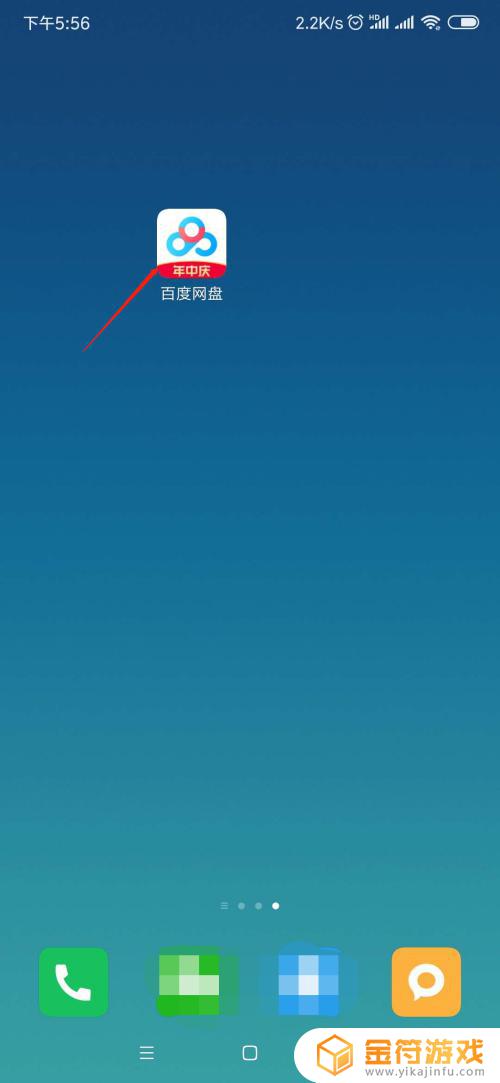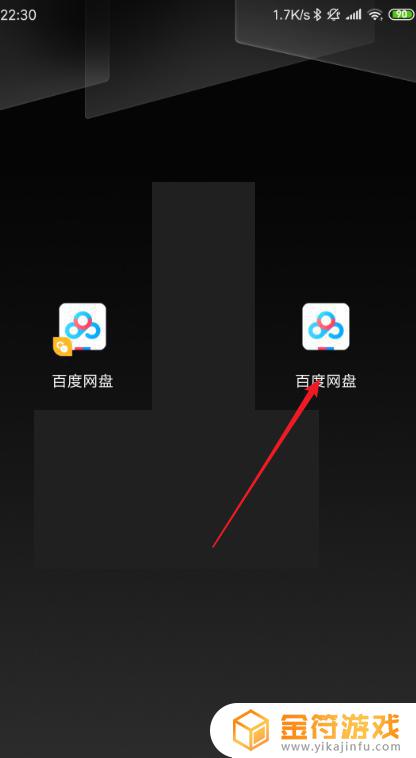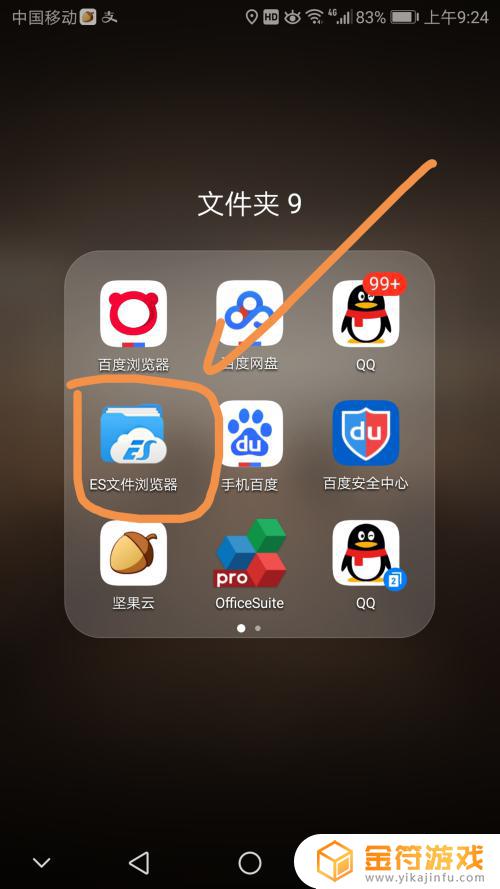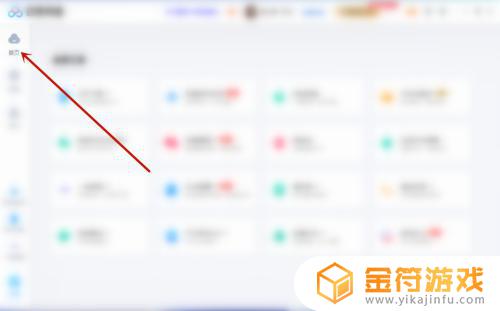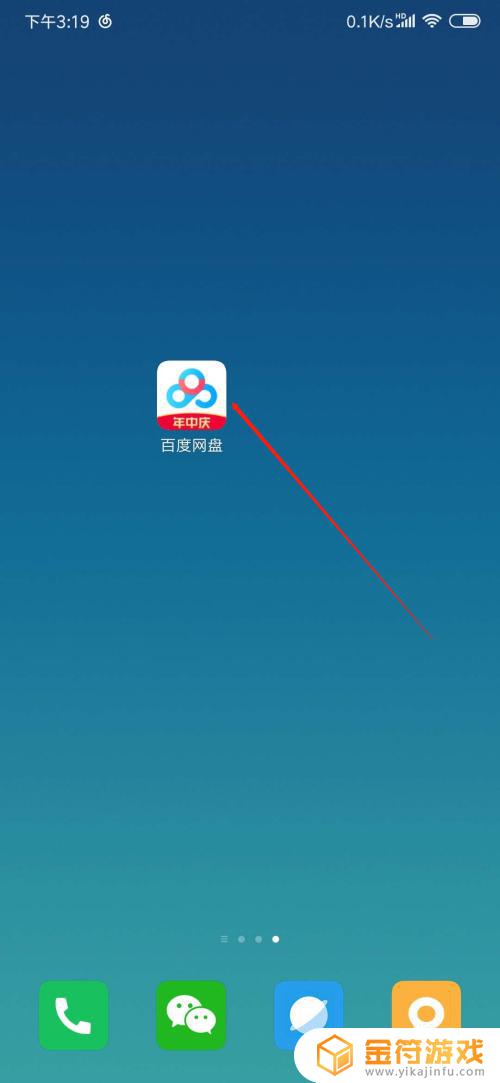百度网盘同步手机文件夹 手机百度网盘同步空间怎么开启
时间:2024-06-01来源:金符游戏作者:佚名
在如今信息爆炸的时代,我们每个人都离不开手机,手机里存放着我们的重要文件和数据,为了更好地管理和备份手机文件,百度网盘推出了手机百度网盘同步功能,让用户可以将手机上的文件同步到百度网盘空间中。如何开启手机百度网盘同步空间呢?接下来我们就来详细介绍一下。
手机百度网盘同步空间怎么开启
方法如下:
1.打开全部工具
打开手机百度网盘首页,点击【全部工具】。
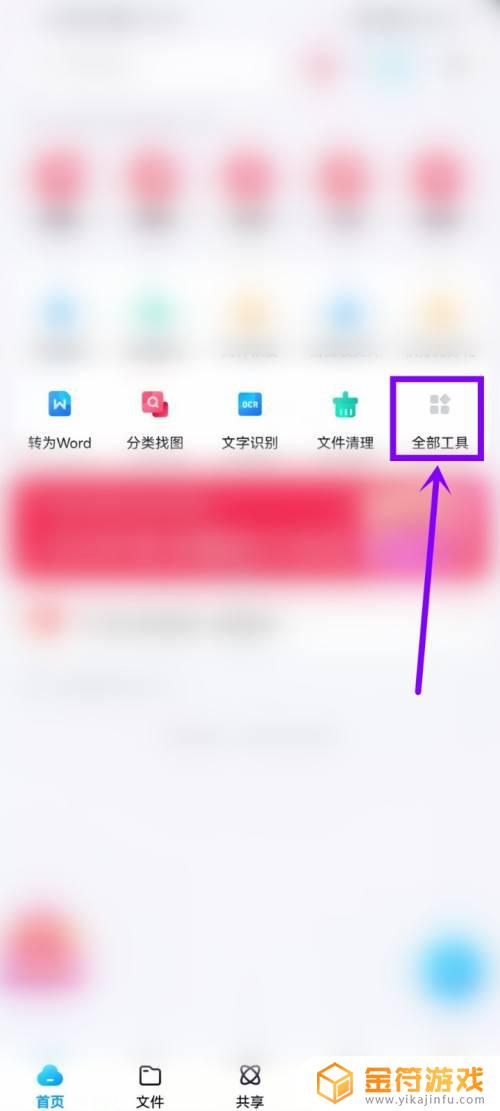
2.打开同步空间
点击【同步空间】。
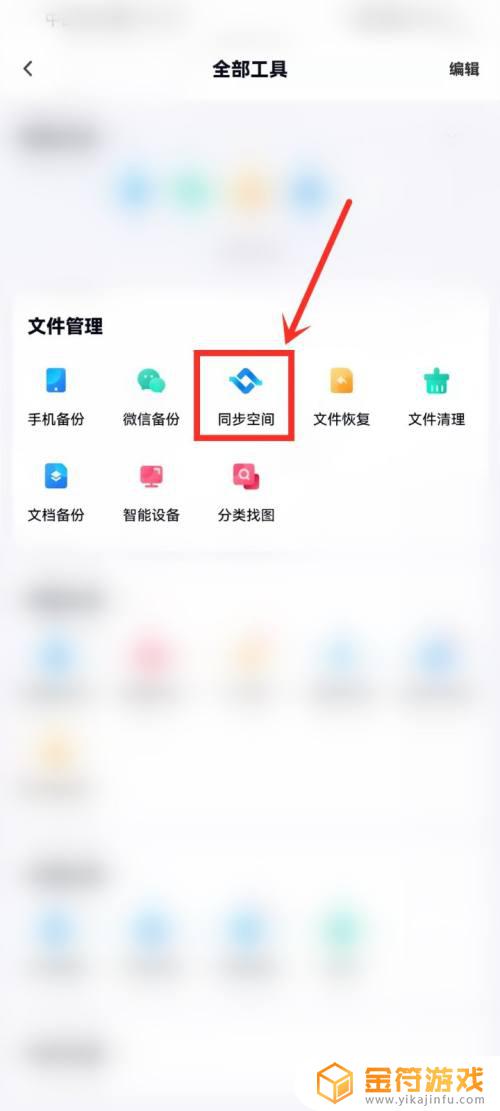
3.打开文件
选择要编辑的文件,点击进入。
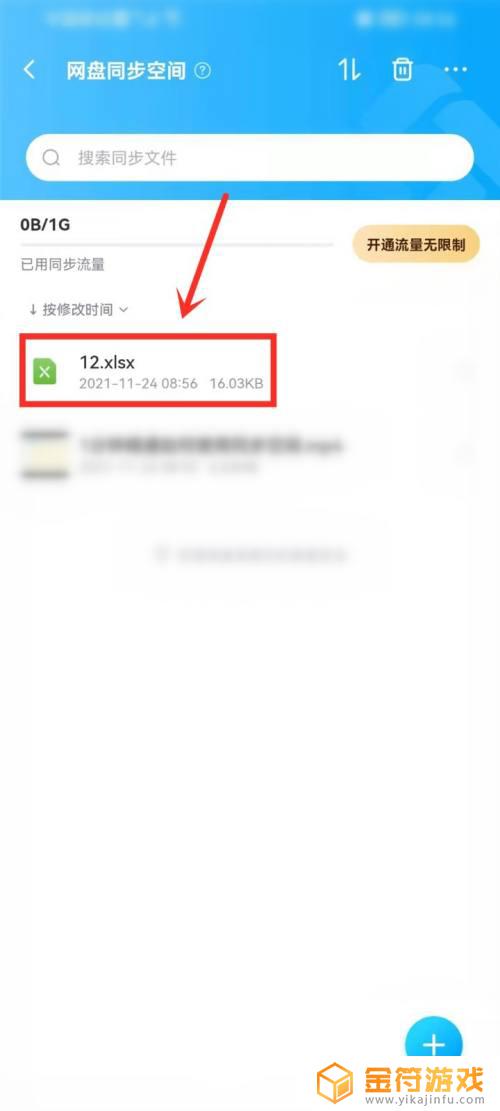
4.进入文件编辑
点击底部【编辑】。
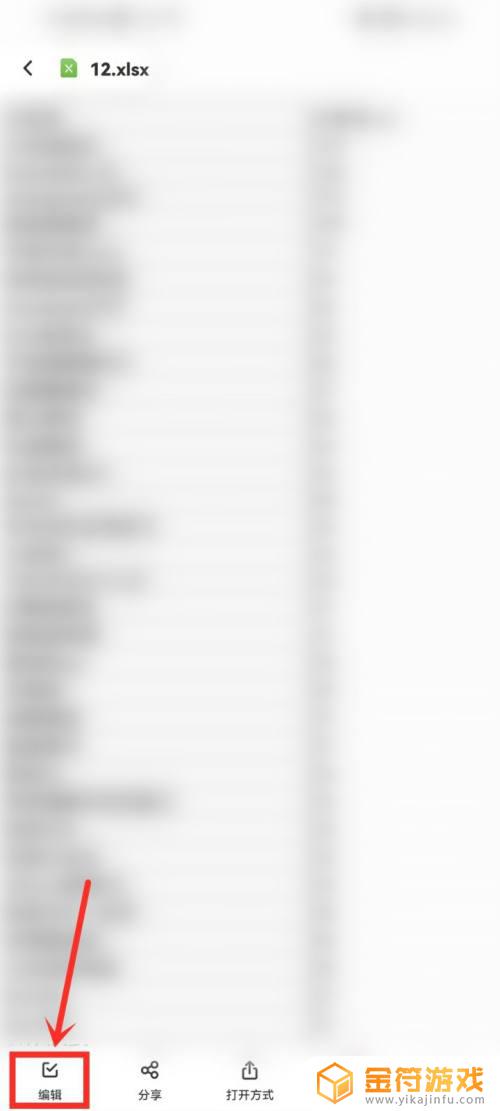
5.打开百度帐号授权
点击【授权】。
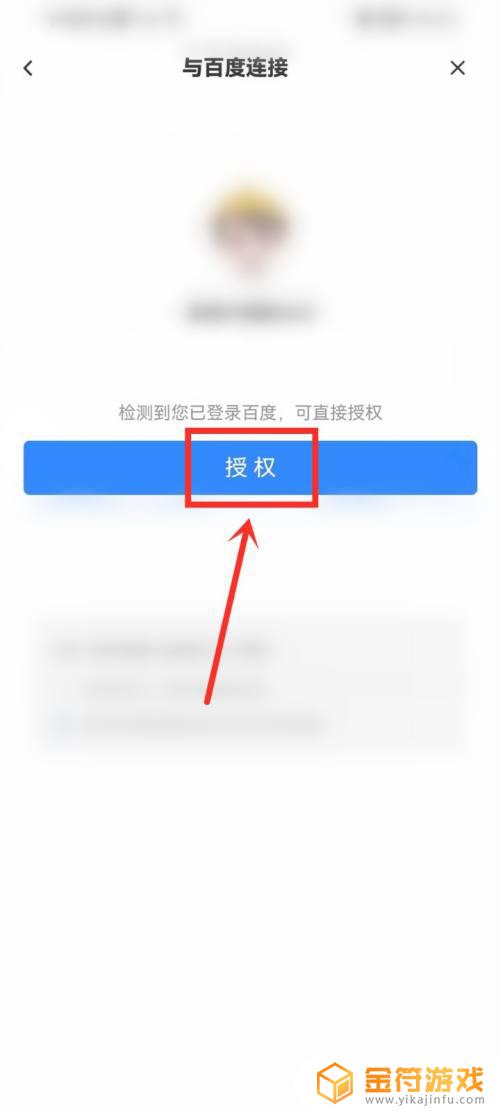
6.打开菜单
文件编辑完成后,点击右上角【三横】。
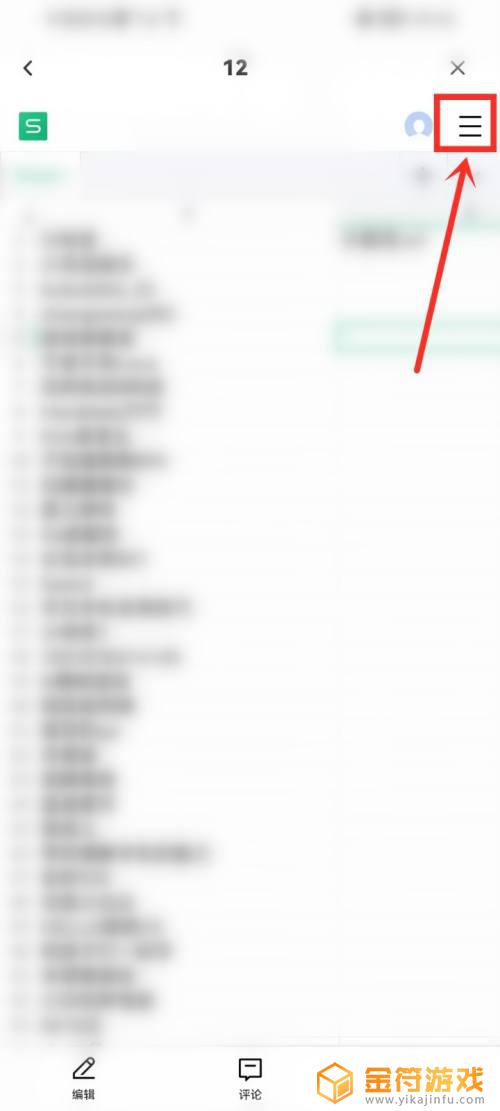
7.保存文件修改
在弹出的菜单中点击【保存版本】即可。
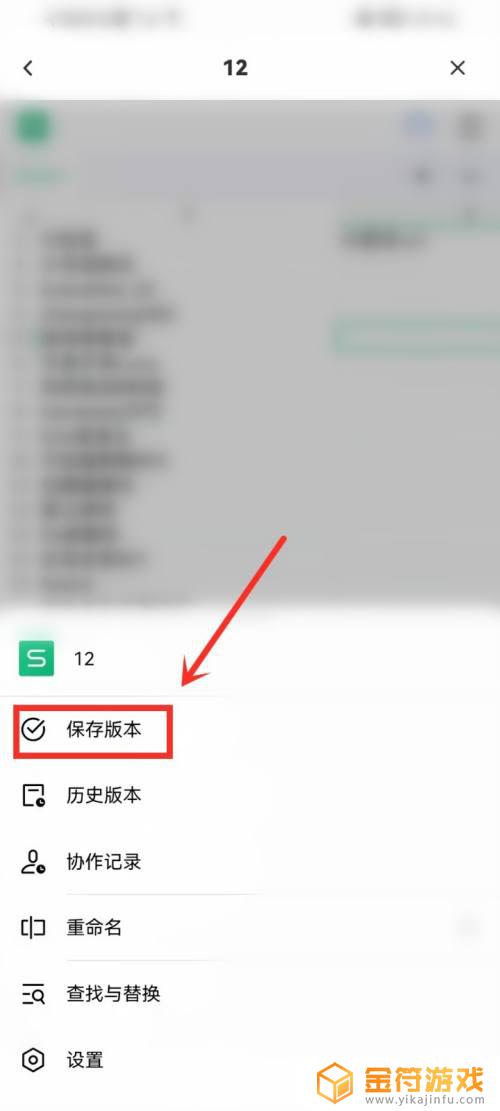
以上就是百度网盘同步手机文件夹的全部内容,如果你遇到了相同的问题,可以参考本文中介绍的步骤来修复,希望这些步骤能对你有所帮助。